PassFab за Excel - програма за премахване/нулиране на паролата на листа на Excel

- 3759
- 935
- Kerry Zieme
Растежът на броя на мрежовите заплахи е естествено явление, продиктувано от общо увеличение на мрежовия трафик. Но това е едно - вируси и панталони, които заразяват компютри с очевидно невиждани цели и съвсем друго - кражба на файлове, независимо дали съдържат поверителни данни или не. В първия случай е необходима най -висока квалификация, задълбочени познания за нюансите на програмирането. Във втория, често има достатъчно умения на социалното инженерство, за да открадне лошо лъжещо файл.

Поради тази причина използването на вградени инструменти за сигурност Windows и антивирусен софтуер не е достатъчно и трябва да прибягвате до допълнителни методи за защита на данните. Едно от тях е да блокира достъпа до файла или неговото съдържание на ниво парола. Такива средства се предоставят в голямо разнообразие от софтуерни продукти, включително да се наслаждават на много популярност. Като пример можете да назовете раздела Excel, който е част от пакета Office Microsoft.
Какво е passfab за полезност на Excel за
За да свикнете да се сблъскате с методите за безопасна работа, е добра практика. Да предположим, че сте създали таблица, която съдържа информация за вашите финансови разходи, които поддържате в действително състояние, анализирайки данни за резултатите от седмицата, месец или година. Разбира се, не бихте искали тази информация да стане публична, така че защитавате файла с парола. Ако линиите се въвеждат редовно, е малко вероятно да го забравите. Но има ситуации, когато таблицата рядко се използва и след определен период от време не е свещено, че не можете да запомните паролата, след като сте опитвали повече или по -малко използвани комбинации.
Заслужава ли си да поставите дебел кръст на важен файл за вас? В никакъв случай. Можете да премахнете листа на Excel с помощта на PassFab за полезността на Excel и това е единствената цел на тази програма.
Как да използвате програмата PassFab за Excel
И така, имаме файл с разширение .XLS, когато се опитвате да отворите кой Excel моли да въведе парола. Забравихме го или първоначално не знаехме, но трябва да видите масата отчаяно. В такива случаи тази програма ще бъде полезна.
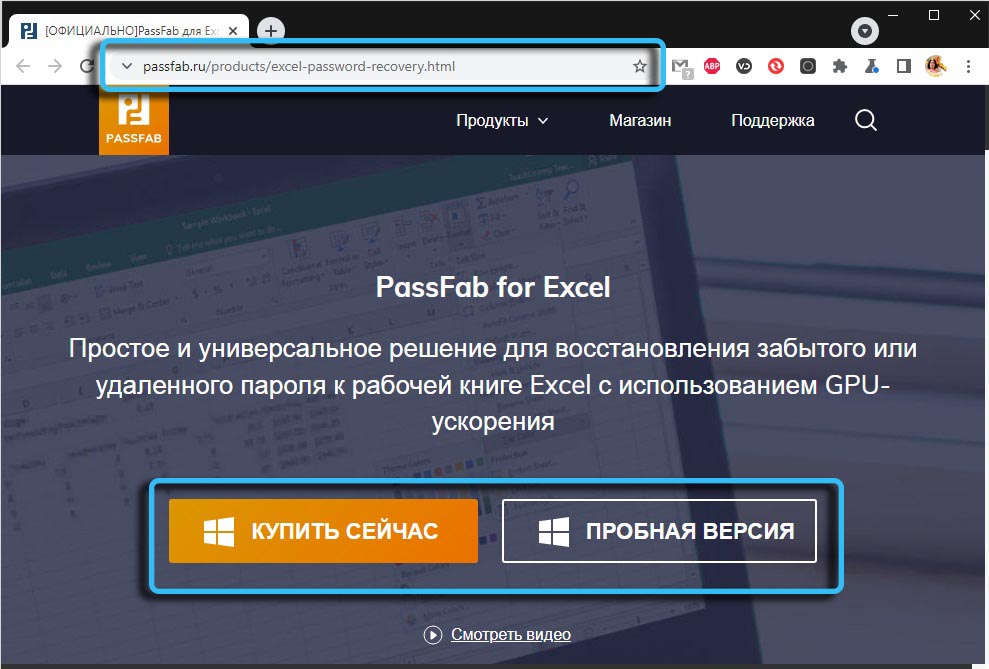
Но първо трябва да го изтеглите, много е желателно - от официалния сайт, така че сте гарантирани да не получите файл, заразен с вируса. Пробната версия е напълно оперативна, но има ограничен период на валидност.
Относно системните изисквания: Помощната програма работи във всички версии на Windows, като се започне с XP. Няма специални изисквания към желязото, но трябва да се има предвид, че колкото по -мощен е компютърът, толкова по -малко време ще бъде изразходван за избора на парола в трудни случаи.
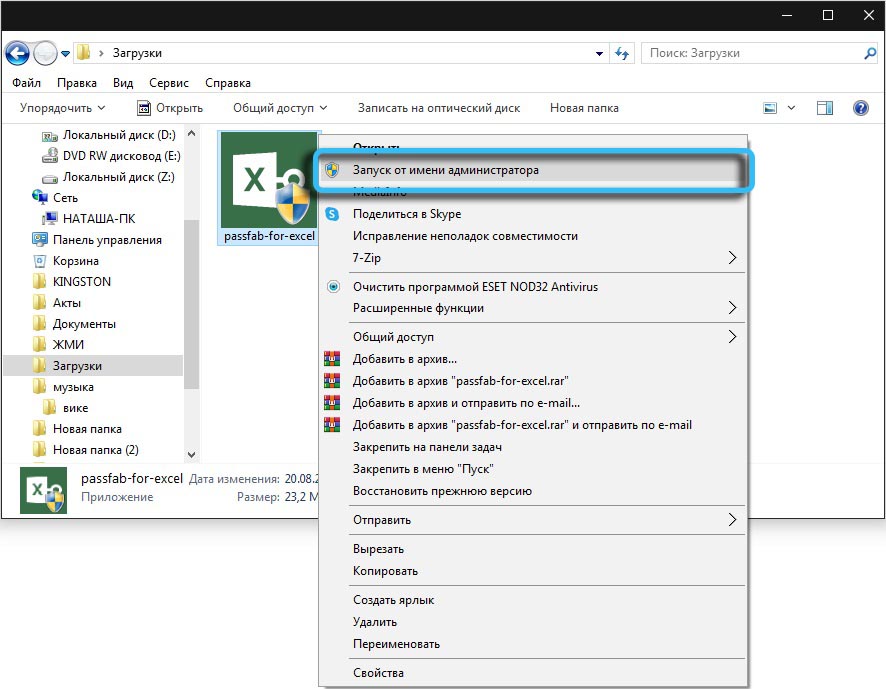
След като изтеглите инсталационния файл, стартирайте го. Процедурата за инсталиране е стандартна и не предполага трудности при инсталирането.
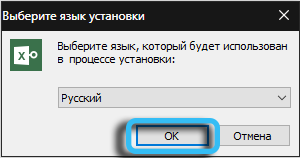
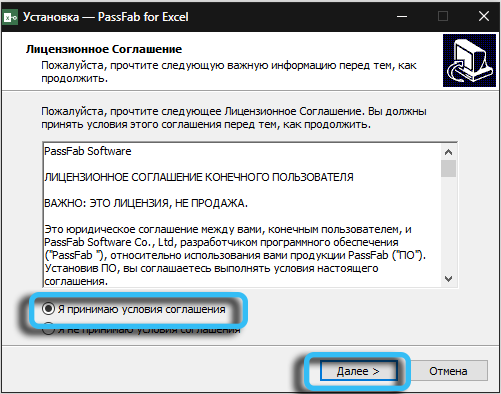
Основният прозорец на полезността има два режима:
- възстановяване на загубена парола;
- Премахване на парола.
И двата режима имат свои собствени характеристики, които определят обхвата на приложимостта.
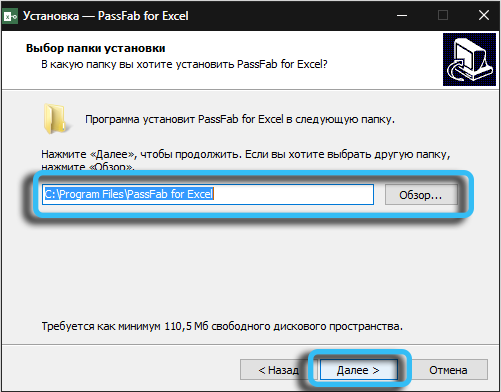
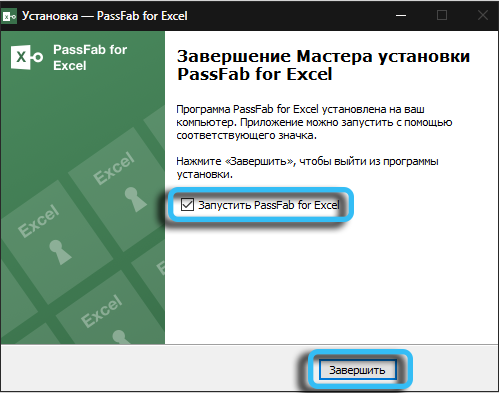
Възстановяване на парола
Тази функция работи в случаите, когато целият документ е защитен от паролата, тоест когато се отвори, изглежда, че прозорецът въвежда паролата. Помислете за стъпка -by -step алгоритъм за това как да премахнете защитата от листа на Excel, без да знаете паролата.
- Кликнете върху бутона наляво ("Възстановяване на паролата на Excel"):
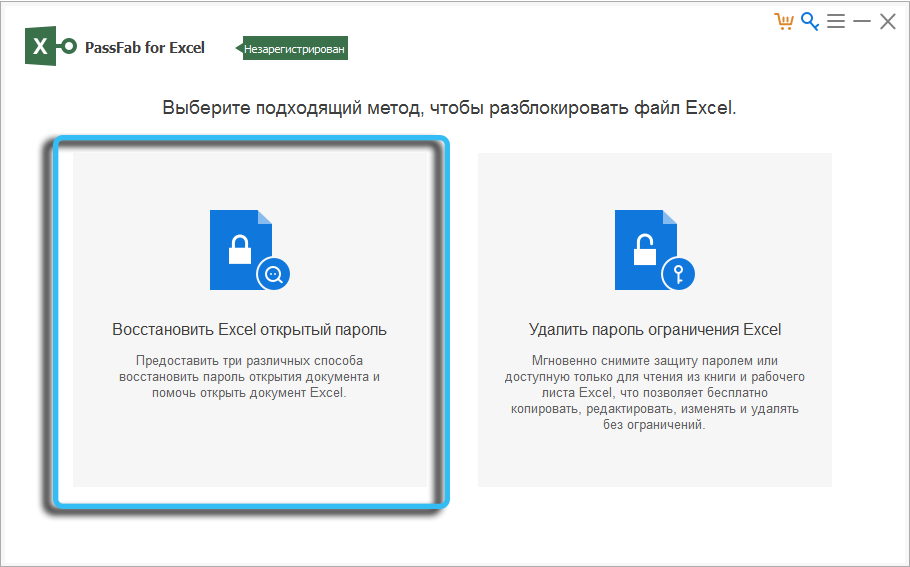
- Щракнете върху бутона с изображението на плюса, за да отворите файла, който трябва да бъде отключен;
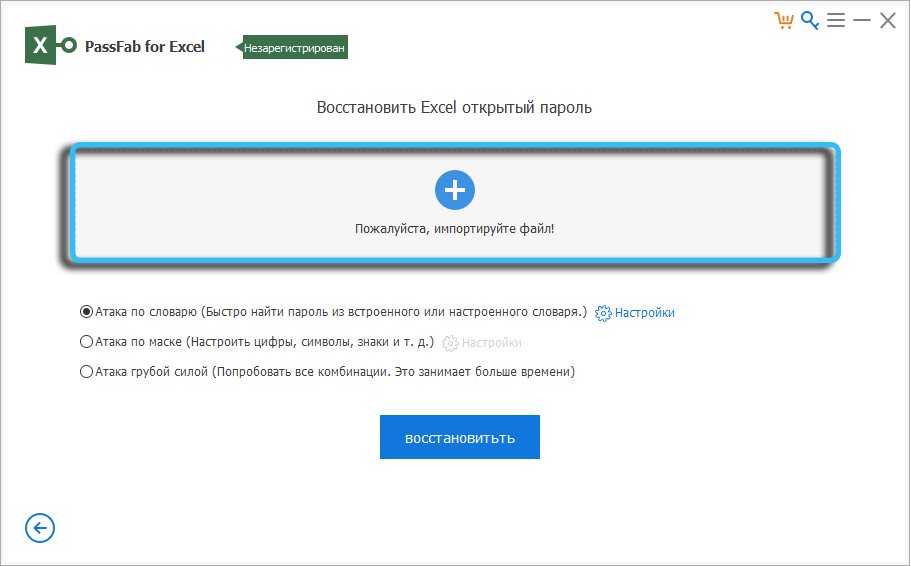
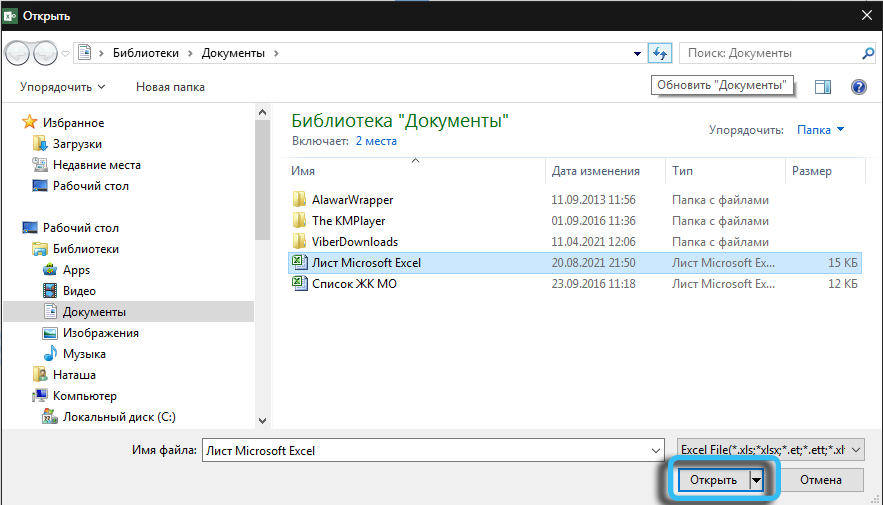
- Сега имаме три възможни варианта за допълнителни действия:
- Атаката срещу речника;
- маска атака;
- Атака с груба мощност.
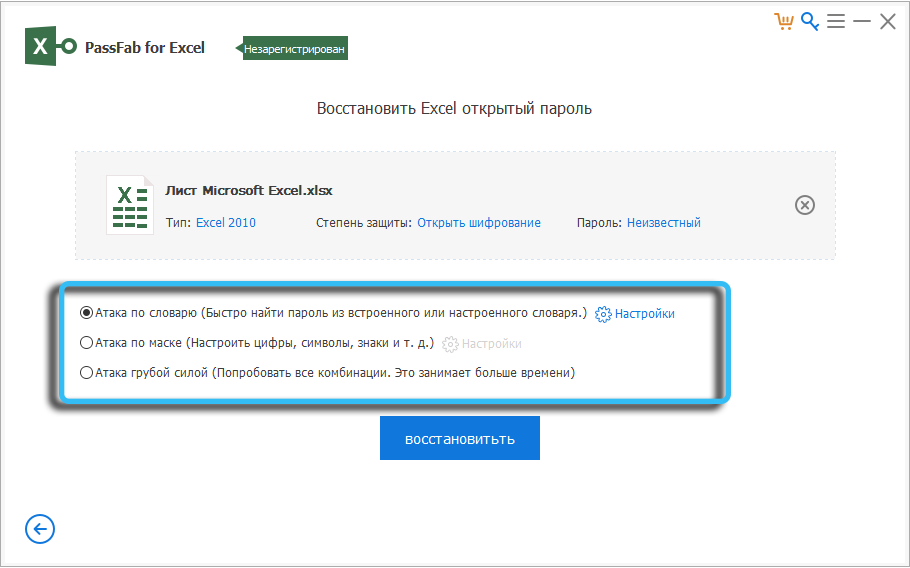
Помислете по -подробно всяка от функциите.
Атаката срещу речника
Най -бързият начин, но най -малко ефективен. Програмата се предлага с готовата база на най -често срещаните пароли. Това са около 10 милиона записа. Принципът на формирането на речника е следният: най -популярните думи, използвани от хората като пароли, и техните вариации с различни префикси и наставки се съставят. Например, Анна, 123anna, Anna1980, т.н. Д. Атаката срещу вградения речник и това е файл с размер 80 MB, продължава няколко секунди. Шансовете, че паролата ще бъде възстановена, не са твърде големи. Ако само защото речникът се изчислява на английския потребител.
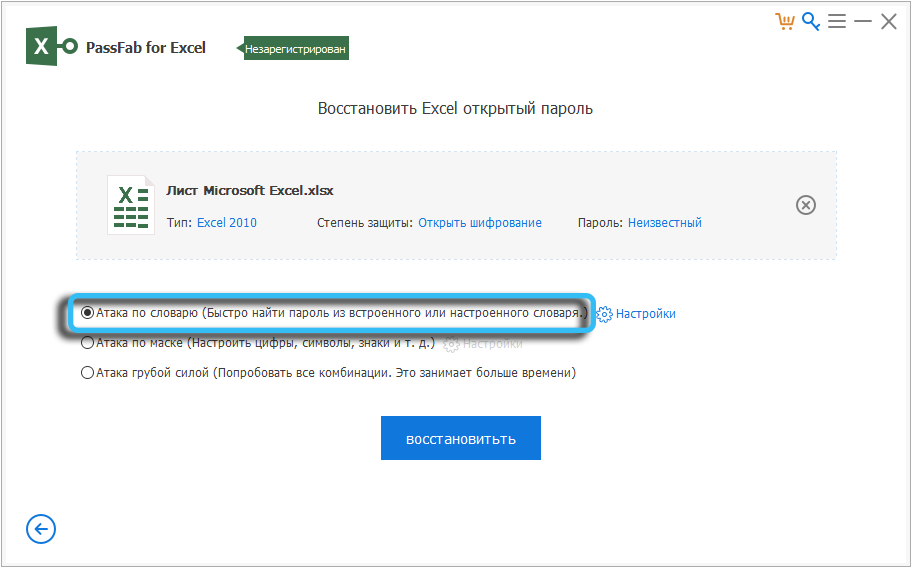
Но има един нюанс: Речникът може да се попълни и ако успеете да намерите файл с пароли, фокусирани върху домашните потребители, можете да го добавите. За да направите това, щракнете върху иконата „Настройки“ срещу първия режим („Атаката на речника“).
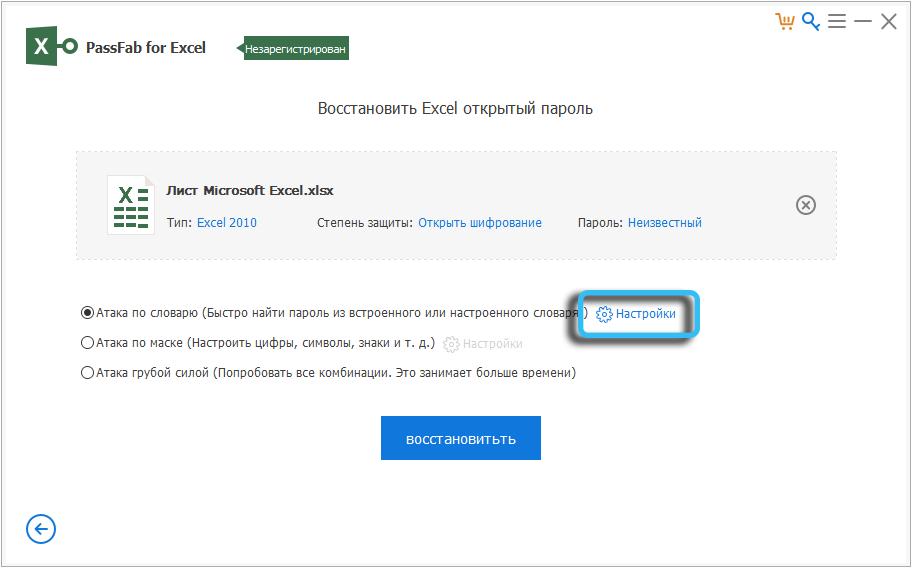
Отваря се нов прозорец, в който трябва да щракнете върху бутона „Добавяне на речник“ и да изберете файл с пароли. Струва си да се отбележи следният нюанс: Увеличаването на размера на речника влияе на времето на бюста линейно: Ако е два пъти повече, тогава ще отнеме два пъти повече от времето.
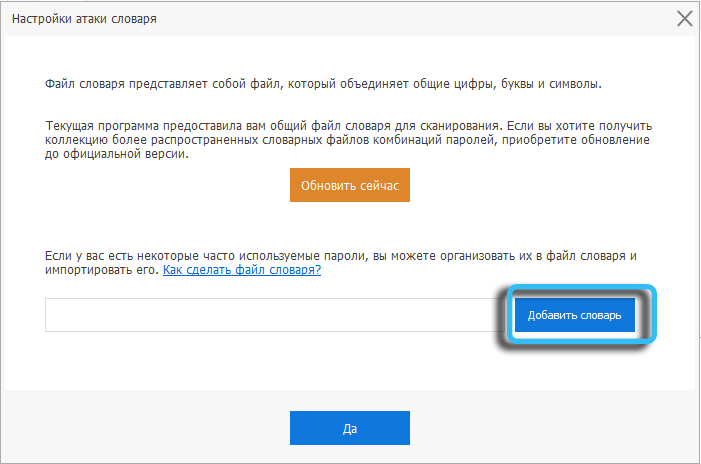
И така, разбрахме речника. За да извадите листа на Excel, поставете отметка в елемента „Речник атака“ и щракнете върху бутона „Възстановяване“.
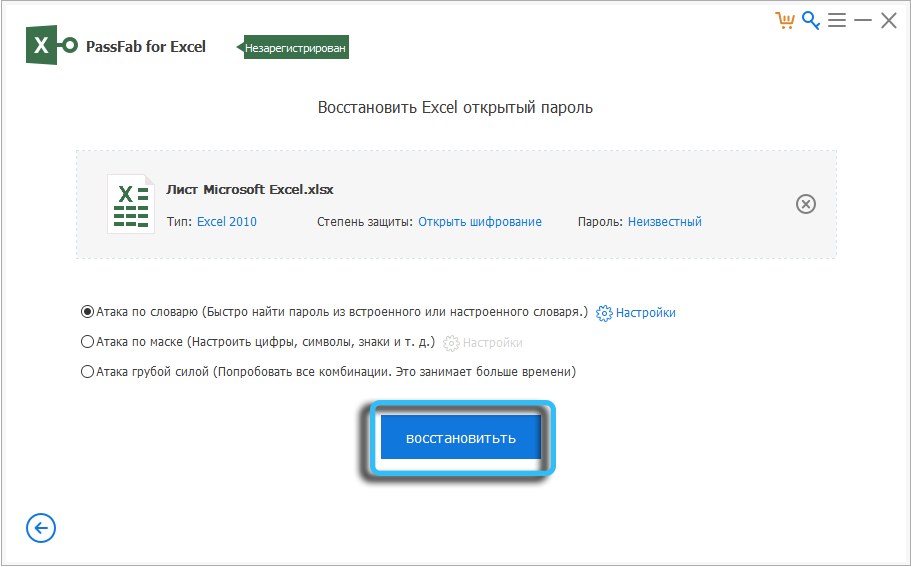
Ще се появи прозорец със стандартно предупреждение, че тази функция работи само ако трябва да въведете парола при отваряне на файла. Съгласни сме, като натискаме бутона „Продължи“ и наблюдаваме напредъка на бюста. Ако атаката се окаже неуспешна, ще ви бъде предложена да извършите операцията „Attack Attack“, в противен случай паролата ще бъде показана, която ще бъде желаната.
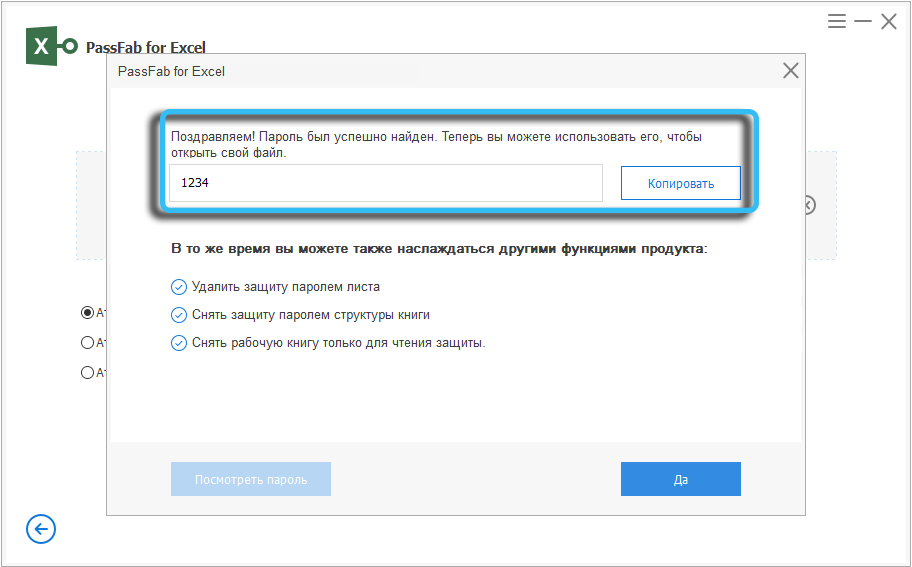
Маска атака
Това е най -ефективният начин за хакване на парола - това е вид средна стойност между атаката срещу речника и разбиването на всички възможни опции. Но за неговото използване е необходимо да се съобразите с важно условие - трябва да знаете поне част от паролата и по -голямата част от, толкова по -добре. По принцип много потребители формират пароли по подобен начин - вземете някои лесно запомнящи се думи и добавете префикси или наставки към него. Атаката на маската използва подобен принцип: взема маска и започва бюста с добавянето на други герои. Вярно е, че зависимостта от продължителността на фрагмента от паролата, която знаете, няма да бъде напълно линейна и да се подчинява на правилата от комбинаториката, тоест расте или намалява експозицията. Така че, за да търсите един липсващ символ, ще трябва да подредите около 40 опции и ако има два липсващи знака, тогава вече ще са необходими около 40! Опции (четиридесет във Factorar).
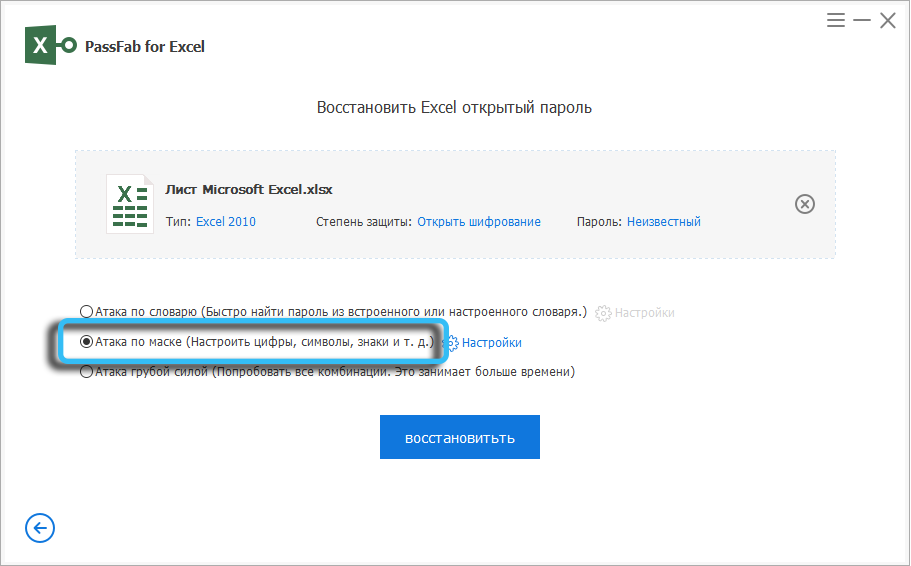
Ако по принцип първият режим ("атака на речника") не изисква използването на настройки, тогава те са необходими тук, така че преди да премахнем защитата от листа на Excel, поставяме птицата във втория режим и кликнете върху "Настройки" бутон.
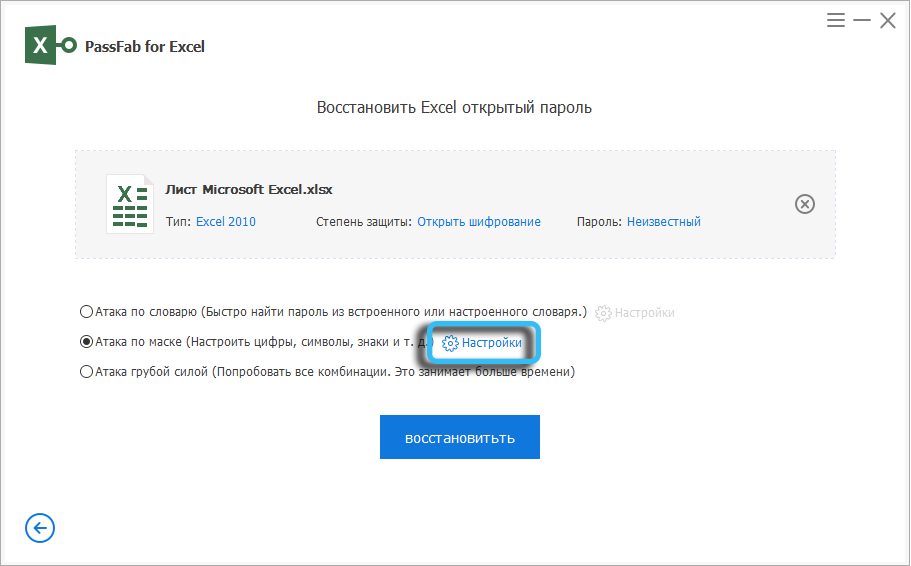
Дължината на паролата е много важен индикатор, зависи от времето за рампата. Числото 6, използвано по подразбиране, е оптималното по отношение на продължителността на изчисленията, всяко увеличение на единица значително усложнява атаката.
Ако сте сигурни, че паролата не съдържа специални системи, числа или символи на горния регистър, можете да ги изключите, като натиснете съответния бутон „части“, това също ще помогне за ускоряване на Брут (като метод за директно преизчисляване е извикан на жаргона). Част от малки букви също може да бъде изключена, ако сте сигурни, че не ги използвате при формиране на парола.
И накрая, най -важното нещо в настройките е набор от афикс, тоест фрагмент от парола, познат ви. Ако знаете, че тя стои в началото, тоест паролата започва с думата "nika", например, донесете този фрагмент в полето "префикс", ако сте свикнали да добавяте символи отпред, тогава предпишете " Nik "в полето" суфикс ". Ако фрагментът, известен ви е в средата на паролата, той трябва да бъде поставен в двете полета.
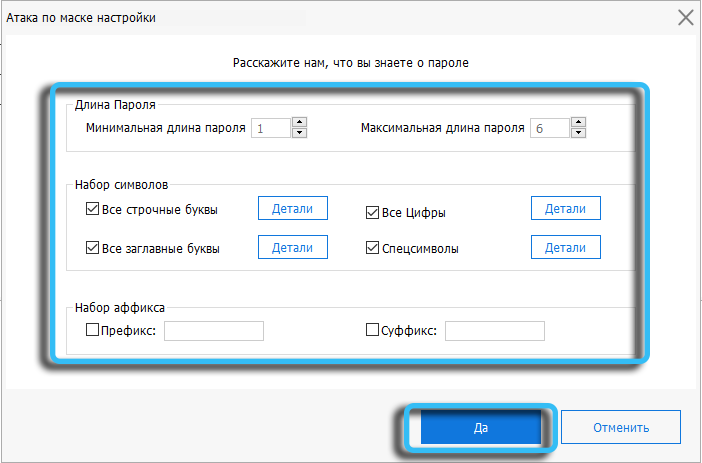
Сега можете да потвърдите настройките си, като натиснете бутона „Да“ и след това започнете да хакнете, щракнете върху бутона „Възстановяване“.
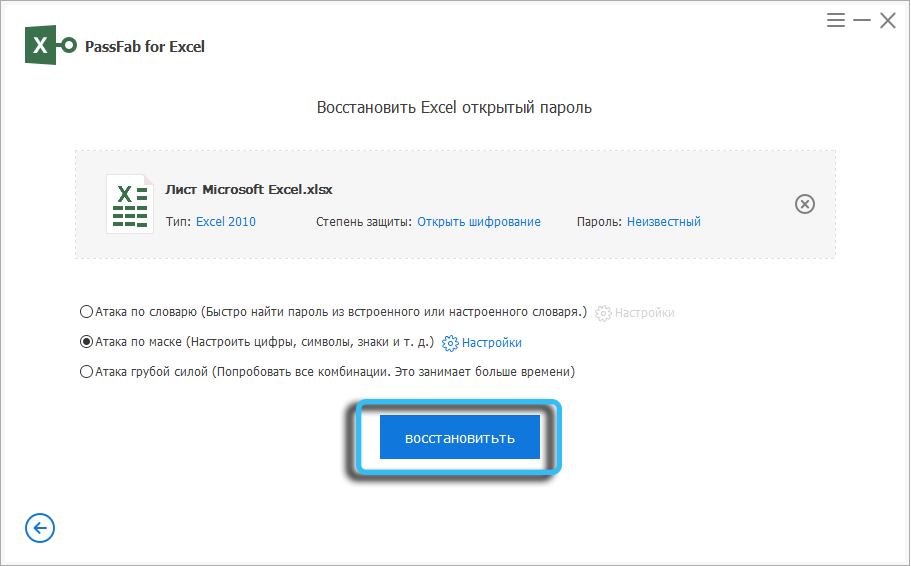
Времето за разрушаване ще зависи изцяло от настройките, които сте направили, но във всеки случай това ще бъде по -малко от атаката с груба сила. Поне теоретично.
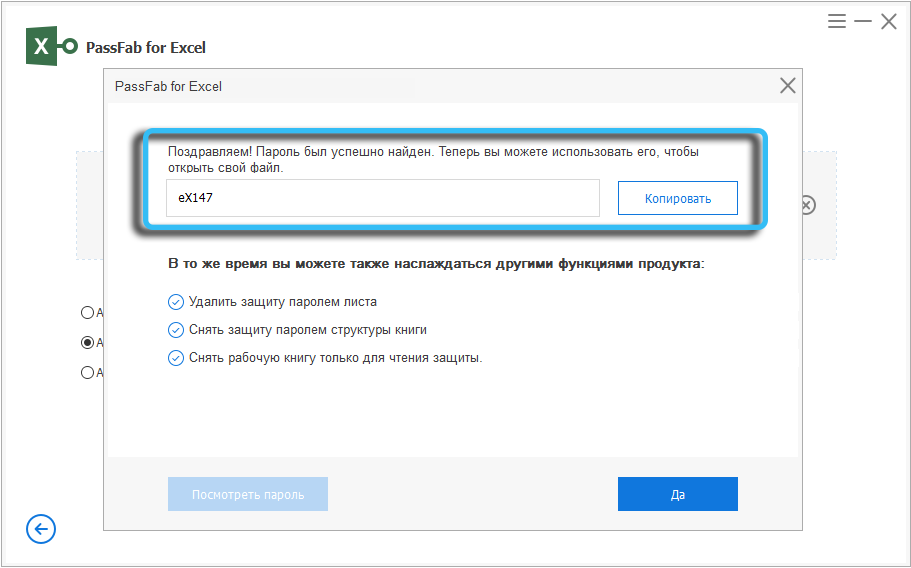
Атака с груба мощност
Ако първият начин, тоест атака с речник, не е помогнала и вие не знаете нищо за паролата, остава единствената опция - атака с груба мощност, тоест свръхчис на всички възможни опции, започвайки от четири герои и постепенно увеличаване на броя им от единица.
И така, за да премахнем защитата от листа на Excel, без да знаем паролата, поставяме отметка срещу „атаката чрез Crumous Power“ и щракнете върху бутона „Възстановяване“. Отваря се прозорец, в който ще се покаже атаката: коя комбинация се проверява, колко пароли вече са проверени, скоростта на бюста, времето, прекарано.
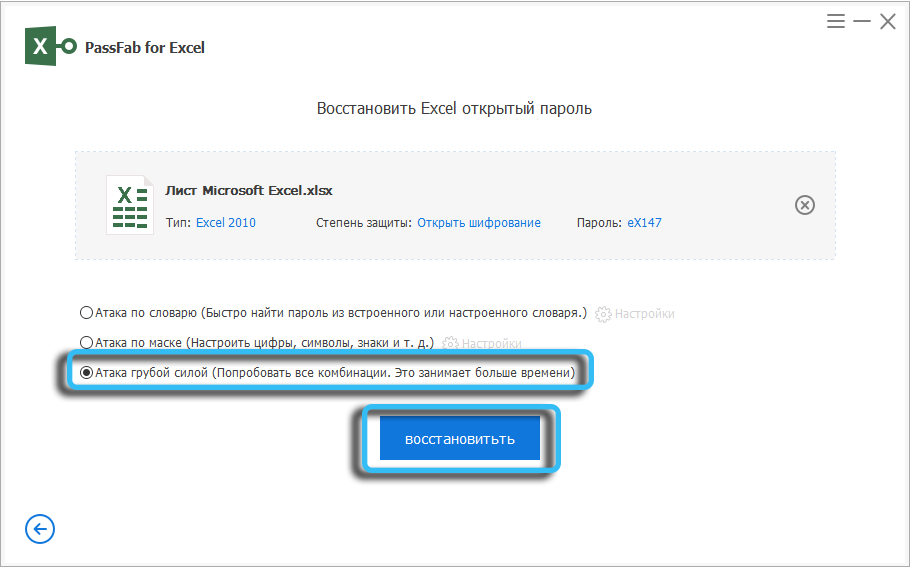
Ако паролата е сложна (концепцията за сложност на този метод зависи изключително от дължината на паролата), тогава изборът може да се влачи за дълго време, от ден или повече. Много зависи от изчислителната мощност на процесора на вашия компютър. Ако наистина се нуждаете от парола и времето не ви ограничава - просто изчакайте, може би късметът ще ви се усмихне. В противен случай щракнете върху иконата за стоп (квадрат в кръг), за да прекъснете излишъка.
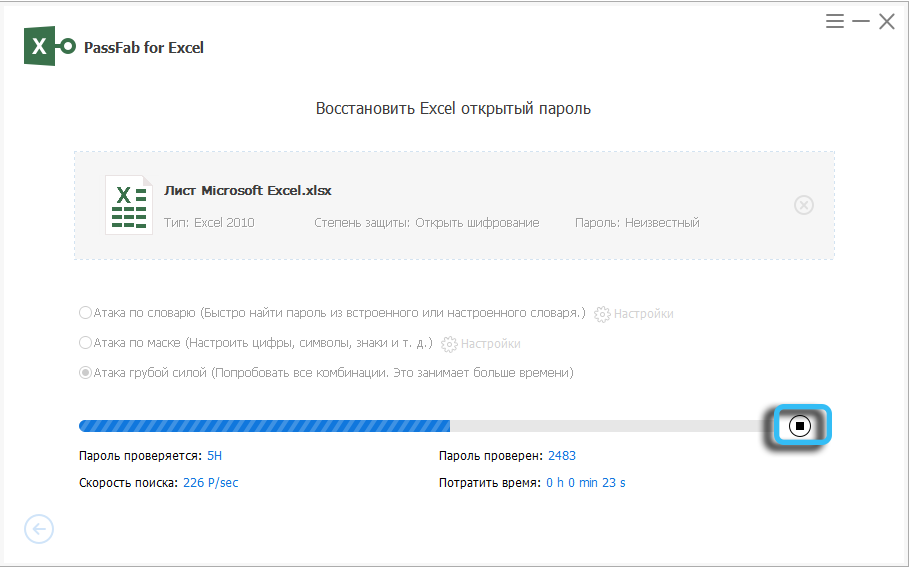
П. С. Дори да не знаете нищо за паролата, първо трябва да опитате атака на маската, ограничавайки дължината на 6 или 7 знака и премахване на специални системи, цифри и главни букви. Ако не се получи, добавете числата и опитайте отново, тогава можете да премахнете числата и да добавите главните букви. Във всеки случай подобна атака ще бъде направена много по -бързо от пълното свръхкил.
Премахване на ограничаване
Често не целият файл е защитен от паролата, но неговите компоненти са отделни листове или книги. Това се прави така, че документът да може да бъде разгледан, но без възможността да се направят промени в него. Този подход се практикува в офиси, където възможността за редактиране на данни се назначава на отговорни служители, но всички заинтересовани страни могат да използват данните.
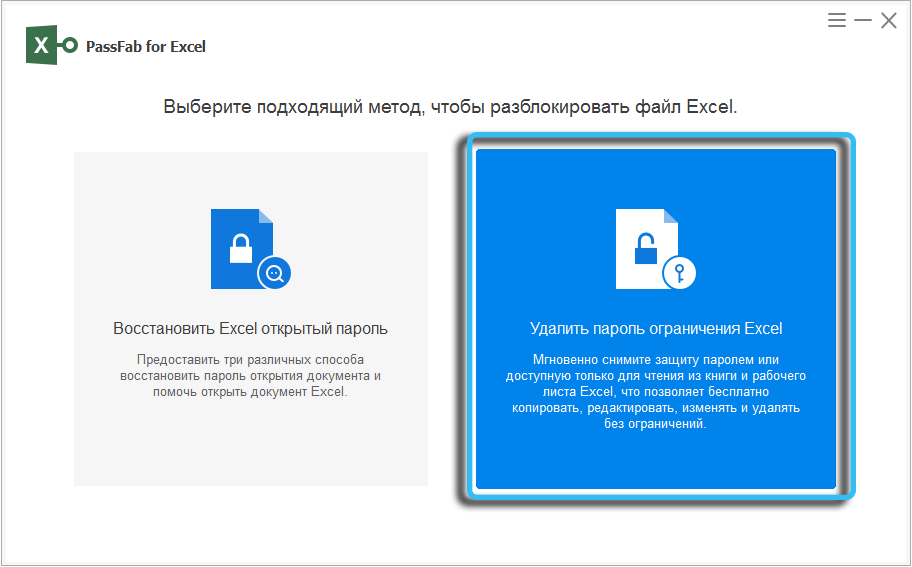
Ако сте попаднали точно на такъв файл, тоест, когато се отвори, изглежда, че прозорецът въвежда парола или изберете режима „Четене“, тогава можете да отключите достъп до съдържанието му, като използвате PassFab за помощната програма на Excel.
Преди да премахнете защитата от листа на Excel, защитен с парола, уверете се, че е наблюдавано посоченото по -горе изискване, в противен случай програмата ще даде грешка или зависи.
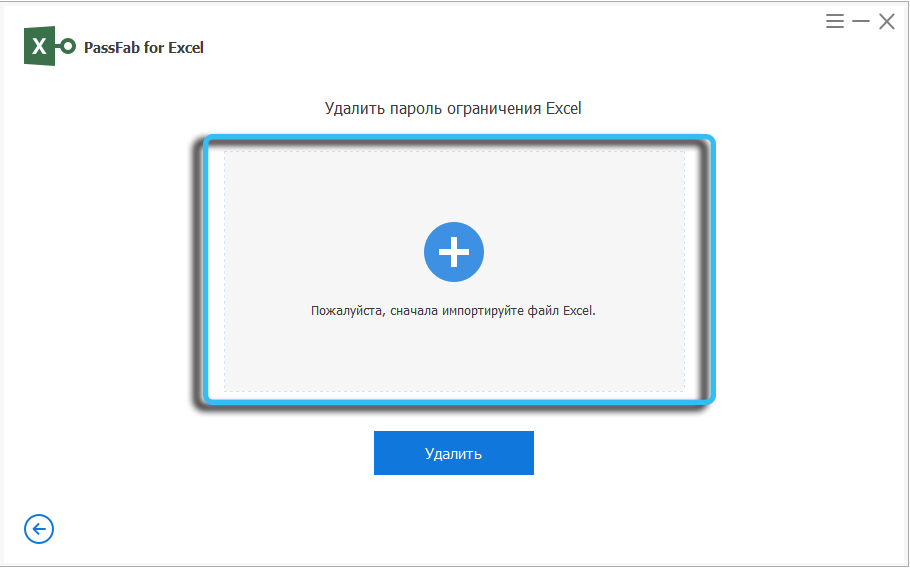
Самата процедура е доста проста: Стартирайте помощната програма, изберете десния прозорец ("Изтриване на паролата на Excel Limit"), след това добавете самия файл и щракнете върху бутона "Изтриване".
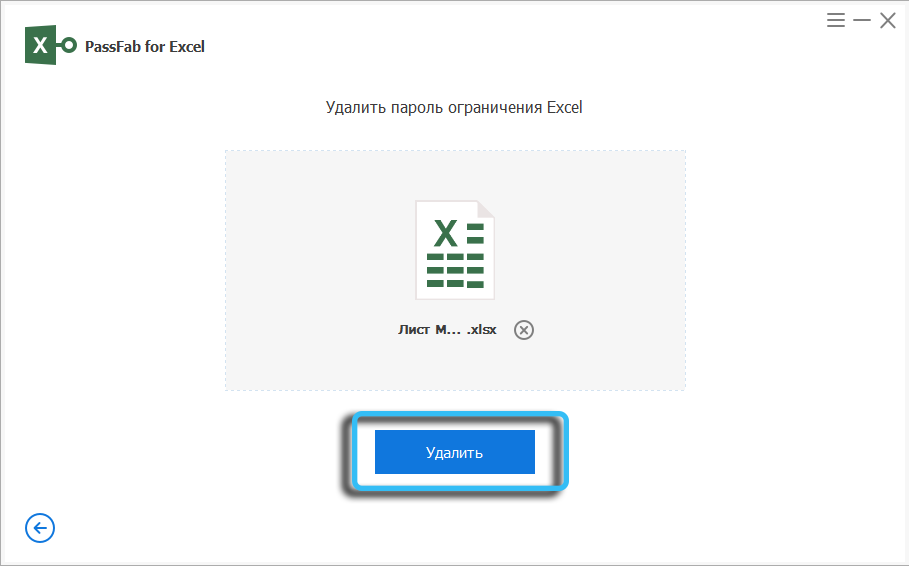
В резултат на това след няколко секунди ще се появи прозорец с надписа, че паролата за заключване, ограничаваща възможността за извършване на промени в документа, е премахната.
Обърнете внимание, че за целите на сигурността, стартовият файл ще остане защитен в същата папка, от която го отворихме, а хакнатият ще се съхранява в папката за инсталиране на полезност (обикновено това е папката passfab_for_excel на същия диск, където изходният файл файл се намираше).
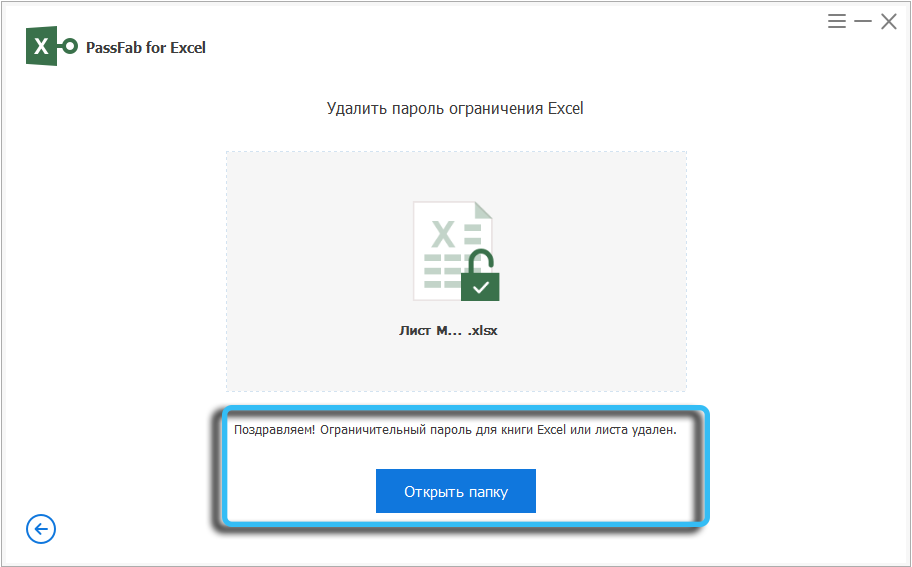
Питате как помощната програма е успяла да избере паролата толкова бързо и да я премахне? Отговорът е доста прост: За да премахнете защитата от листа на Excel позволява макрос, който не трябва да избира парола, той може да отключи достъпа до съдържанието на документа без знание за правилната комбинация от символи.
Но ако целият файл се окаже смола, макросът няма да работи тук. Просто защото не можете да го стартирате, докато не въведете правилната парола.
И така, ние разгледахме как работи PassFab за Excel Utility, който може да бъде изтеглен от официалния уебсайт на разработчика, специализиран в пароли на пароли.
- « Възпроизвеждане на формати h файлове.264 и h.265 на компютър
- PassFab iPhone Unlocker е многофункционална помощна програма за отключване на iOS устройства »

